Probabilmente, non esiste una persona del genere che lo farebbeutilizzava un computer e non una tastiera. Ma sai tutto di lei? Quali chiavi ci sono, quali nomi hanno, a cosa servono? Sai come semplificare il lavoro su un laptop o un computer utilizzando i tasti della tastiera, in particolare Win? Non lo so?
Parliamo di cos'
Cosa sono le chiavi e cosa sono
Prima di parlare di Win e dei tasti di scelta rapida, scopriamo cos'è una tastiera e che tipo di tasti ha.
Per cominciare, la tastiera è un dispositivo di immissione dati per un computer, uno degli elementi dell'interfaccia utente.
Come puoi immaginare, i tasti hanno anche i loro nomi e persino gruppi, a seconda della funzione che svolgono. Qui ne parleremo.
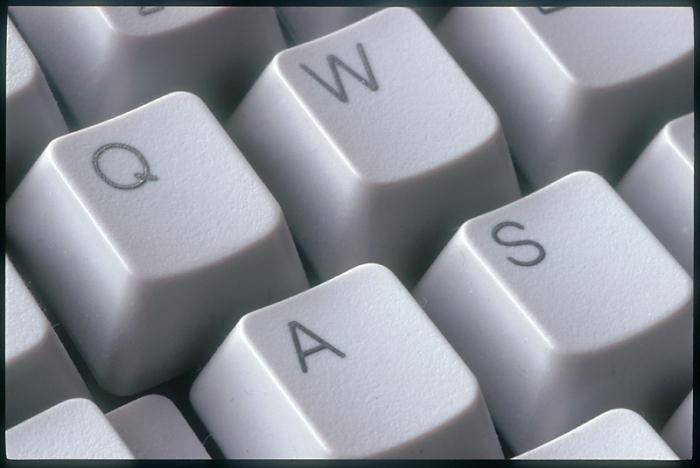
Ci sono anche tasti numerici che puoi usare per digitare rapidamente i numeri. Sulla maggior parte delle tastiere, sono posizionate separatamente e si trovano sul lato destro del pannello.
Ci sono anche tasti di controllo con cuialcune azioni e attività possono essere eseguite. Questi includono Win, Esc, Alt e Crtl. Successivamente, parleremo in modo più dettagliato di dove si trova la chiave Win e cosa serve esattamente.
Ci sono tasti funzione che eseguono i propri programmi speciali. Ciò include i tasti F1 - F12
E infine, ci sono i tasti di navigazione cheaiuta a navigare rapidamente tra i vari documenti aperti. Questi sono come Elimina, Inserisci, Home, Fine, Pagina su, Pagina giù e quelli con le frecce.
"Tasti di scelta rapida. caratteristiche generali

Cominciamo con una definizione. Un tasto di scelta rapida è quello che consente una rapida interazione tra un computer e una persona. Questo è un tipo di interfaccia utente che consente di eseguire determinate azioni e comandi senza utilizzare il mouse.
Alcuni comandi possono essere eseguiti utilizzando un solo tasto, altri sono combinazioni di due o più. I primi includono Esc, Win, F1 - F12, Num, Break e altri.
Qual è la chiave di Windows

Per coloro che non sanno dove si trova la chiave Win,basta notare che sulla tastiera si trova sul lato sinistro, tra i tasti Alt e Ctrl. Si trova su tutte le tastiere e laptop che richiedono il software Windows. Il design chiave è il logo dell'azienda Mircosoft Windows: un disegno completo o una rappresentazione schematica. Utilizzato per visualizzare il menu Start.
Su alcune tastiere, si trova non solo sul lato sinistro, ma anche a destra.
Come trovare tutte le scorciatoie da tastiera
Prima di iniziare a discutere di un problema come i tasti "hot" in Win, parliamo della combinazione di tutti i tasti "hot" sul tuo personal computer.
A volte è necessario scoprire qualele combinazioni possono essere utilizzate per il tuo sistema operativo. Questo può essere fatto in due modi - la ricerca su Internet, che è piuttosto lunga e problematica, soprattutto considerando che a volte le tastiere sui dispositivi possono presentare alcune differenze apparentemente insignificanti, oppure puoi andare dall'altra parte - richiama la finestra della guida. Per fare ciò, usa la combinazione di tasti "hot" Win + F1. Successivamente, nella finestra che appare, inserisci quanto segue nella barra di ricerca: "Scorciatoie da tastiera". Nell'elenco dei risultati che appare, puoi selezionare la sezione che ti interessa.
Di seguito analizzeremo i tasti di scelta rapida di base con questo.
combinazioni
Quindi, abbiamo capito dove si trova il tasto Win sulla tastiera. Ora parliamo direttamente delle combinazioni di tasti di scelta rapida con questo pulsante.
Come accennato all'inizio di questo articolo, è necessario premere il tasto Windows per visualizzare il menu Start. Questo è lo scopo principale di questo tasto di scelta rapida.
Quindi, utilizzando la combinazione Win + F1, possiamo aprire rapidamente la finestra della Guida di Windows, che è anche importante.
File Explorer, o "Risorse del computer", ti aiuterà ad aprire una semplice scorciatoia da tastiera: Win + E.

Nel caso in cui sia necessario aprire rapidamente o, al contrario, nascondere il desktop, si consiglia di utilizzare la scorciatoia da tastiera Windows + D.
Win + U ti aiuterà ad aprire il "Centro accessibilità". Qui puoi aprire la lente d'ingrandimento e la tastiera, regolare il contrasto e altro ancora.
Per ridurre a icona tutte le finestre, non è necessario fare clic con il mouse, basta premere Win + M. Per ripristinarle, la combinazione Windows + Maiusc + M aiuterà.
Win + F (in alcuni sistemi operativi Win + F3) aiuterà ad aprire la finestra di ricerca dei file. In questo caso, si apre l'explorer.
La combinazione Win + Pausa apre la finestra Proprietà del sistema. Ma la combinazione Win + X aiuterà ad aprire Windows Mobility Center.
Sono tutte le combinazioni più importanti e famosechiavi Win. Ci sono anche alcune combinazioni meno usate ma comunque utili. Ad esempio, Win + "+" e Win + "-" ti aiuteranno a ingrandire o ridurre.
Successivamente, parleremo della modalità Aero e di come avviarla utilizzando i tasti di scelta rapida.
Modalità Aero
Un altro importante tasto di scelta rapida - Win + Ctrl + Tab - ti consente di avviare la modalità di scorrimento Aero. Soffermiamoci su questo problema in modo un po 'più dettagliato, poiché non tutti conoscono l'essenza di questa funzione.

Eseguendo questa modalità di scorrimento, eseguiamomostra tutte le finestre aperte in una pila. Pertanto, vediamo contemporaneamente quasi tutti i programmi aperti e possiamo scorrerli rapidamente utilizzando il tasto Tab.
Questa funzione è comoda per coloro che hannoUn numero abbastanza impressionante di programmi è aperto e la visualizzazione utilizzando la barra delle applicazioni in questo caso diventa non molto conveniente. In una situazione del genere, Win viene in soccorso. Sulla tastiera, lo scorrimento delle pagine in questa modalità richiede meno tempo.
Vale anche la pena notare che la modalità non funziona su tutte le versioni di Windows.
Utilizzare quando si lavora con il testo

Sfortunatamente, i tasti di scelta rapida per lavorare conil testo non contiene questo pulsante. Inoltre, a volte quando si lavora con il testo, diventa necessario registrare una o un'altra macro, assegnando una scorciatoia da tastiera per avviarla, creare una combinazione per inserire rapidamente un particolare simbolo. Sembrerebbe che qualsiasi chiave possa essere utilizzata per questi scopi, ma tutto non è così semplice. Non è possibile utilizzare Win in combinazione con altri pulsanti quando si lavora con documenti di testo. Il tasto Win sulla tastiera viene utilizzato solo per lavorare direttamente con il menu di Windows.
risultati
Chiunque lavori su un computer probabilmente più di una voltaStavo pensando a come avrei potuto semplificare il mio lavoro utilizzando i tasti di scelta rapida della tastiera. Abbiamo risolto parzialmente questo problema scoprendo cos'è una tastiera e quali pulsanti sono presenti. Abbiamo appreso che esistono diversi gruppi di pulsanti, a seconda della funzione che svolgono.
Abbiamo anche risolto la questione di cosa siatasti "hot" e qual è il loro ruolo. Abbiamo parlato di cos'è il tasto Win sulla tastiera e a cosa serve, e abbiamo anche risolto le combinazioni più utili e conosciute con questo pulsante.












